geekzillos, si están pensando en cambiarse de Android a iPhone pero no quieren perder su datos de WhatsApp, entonces aquí les tenemos las buenas nuevas de hoy y es que, a través de su página de Facebook, Mark Zuckerberg anunció formalmente la nueva función de WhatsApp para transferir chats de Android a iOS.
Esto fue lo que dijo Mark al respecto:
“Estamos añadiendo a WhatsApp la capacidad de cambiar de forma segura entre teléfonos y transferir tu historial de chat, fotos, vídeos y mensajes de voz entre Android y iPhone, manteniendo el cifrado de extremo a extremo. Esta es una de las funciones más solicitadas por los usuarios. Lanzamos la posibilidad de cambiar de iPhone–>Android el año pasado, y ahora añadimos también Android–>iPhone”

La versión beta ya empezó a desplegarse pero tardará aproximadamente una semana en llegar a todos los usuarios.
Cómo migrar los datos de WhatsApp de un teléfono con Android a un iPhone
Si piensas cambiarte de un teléfono con Android a un iPhone, puedes transferir la información de tu cuenta, la foto del perfil, los chats individuales y grupales, el historial de chats, los archivos multimedia y los ajustes. No se pueden transferir el historial de llamadas ni el nombre para mostrar.
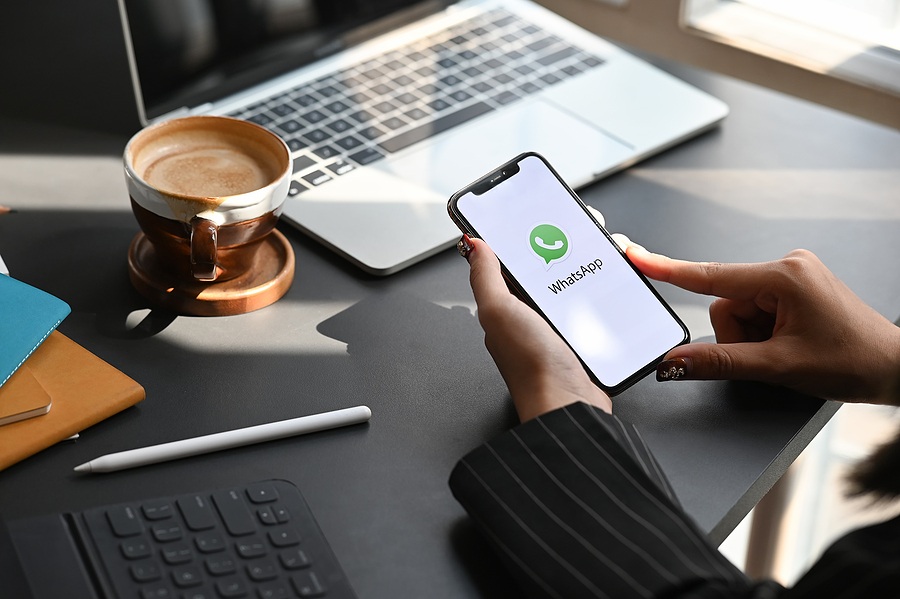
¿Qué necesitas?
- Debes tener el sistema operativo Android OS Lollipop, SDK 21 o una versión posterior instalado en el dispositivo con Android, o bien Android 5 o una versión posterior.
- Debes tener el sistema operativo iOS 15.5 o una versión posterior instalado en el iPhone.
- Debes tener la aplicación Trasladar a iOS instalada en el teléfono con Android.
- Debes tener la versión de WhatsApp para iOS 2.22.10.70 o una posterior instalada en el teléfono nuevo.
- Debes tener la versión de WhatsApp para Android 2.22.7.74 o una posterior instalada en el teléfono antiguo.
- En el dispositivo nuevo, debes usar el mismo número de teléfono que usabas en el anterior.
- Para poder conectarse con la aplicación Trasladar a iOS y migrar los datos desde el teléfono con Android, el iPhone debe ser nuevo de fábrica o se debe restablecer a la configuración de fábrica.
- Ambos dispositivos deben estar conectados a una fuente de energía.
- Ambos dispositivos deben estar conectados a la misma red Wi-Fi o debes conectar el dispositivo con Android a la zona Wi-Fi del iPhone.
Migrar de Android a iPhone
- Abre la aplicación Trasladar a iOS en el teléfono con Android y sigue las indicaciones que aparecen en pantalla.
- Se mostrará un código en el iPhone. Cuando se te indique, ingresa el código en el teléfono con Android.
- Toca Continuar y sigue las instrucciones que aparecen en pantalla.
- En la pantalla Transferir datos, selecciona WhatsApp.
- Toca COMENZAR en el teléfono con Android y espera a que WhatsApp prepare los datos para exportarlos. Cuando finalice este proceso, se cerrará tu sesión en el teléfono con Android.
- Toca SIGUIENTE para volver a la aplicación Trasladar a iOS.
- Toca CONTINUAR para transferir los datos del teléfono con Android al iPhone y espera a que Trasladar a iOS confirme que está completa la transferencia.
- Instala la versión más reciente de WhatsApp desde App Store.
- Abre WhatsApp e inicia sesión con el mismo número de teléfono que usabas en el dispositivo anterior.
- Cuando se te indique, toca Comenzar y espera a que se complete el proceso.
- Cuando termines de activar el nuevo dispositivo, podrás ver todos tus chats.
¿Qué sucede con mis datos?
- Después de la migración, los datos transferidos no se almacenarán en la nube hasta que crees una copia de seguridad en iCloud.
- WhatsApp no puede ver los datos que transfieres.
- A menos que vacíes el teléfono o elimines WhatsApp, tus datos se conservarán en el teléfono con Android.
¿Qué mensajes puedo transferir a mi nuevo teléfono?
Puedes transferir lo siguiente:
- Mensajes personales
No puedes transferir lo siguiente:
- Mensajes de pagos entre pares
¿Puedo transferir el historial de llamadas?
No es posible transferir el historial de llamadas de WhatsApp de un dispositivo con Android a un iPhone.
No te pierdas de las últimas noticias y actualizaciones de WhatsApp, activa las notificaciones de geekzilla.

